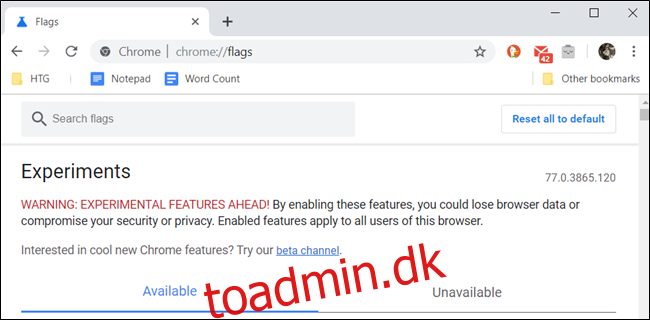Før nogle funktioner frigives i Google Chrome, er de ofte tilføjet som valgfri tweaks, der er skjult bag “flag”, du kan aktivere for at få et smugkig. Her er nogle af de bedste flag til bedre browsing.
Disse flag blev testet på Chrome 78 i november 2019. Selvom du bruger en nyere version af Chrome, fungerer mange af dem sandsynligvis stadig på samme måde.
Indholdsfortegnelse
Sådan aktiverer du et Chrome-flag
Før du begynder at klikke væk og aktivere alle de tilgængelige flag, skal du huske, at de fleste af disse funktioner ikke er færdige. Som et resultat kan disse flag få din browser eller computer til at blive ustabil – og jo flere flag du justerer, jo større er chancerne for, at dette sker.
Vi forsøger selvfølgelig ikke at skræmme dig væk fra at prøve ting, men du bør holde dine forventninger i skak.
Husk også, at Google kan fjerne enhver af disse funktioner til enhver tid, så det er bedst ikke at blive for knyttet. Der er en chance for, at et bestemt flag simpelthen forsvinder efter den næste opdatering. Det sker ikke så tit, men det forekommer.
Hvis du stadig er interesseret i at se, hvad der foregår bag kulisserne, skal du åbne en ny Chrome-browserfane og skrive følgende i dens omnibakke (adresselinje):
chrome://flags
Tryk på Enter-tasten for at åbne flagsiden, hvor du finder alle mulige herlige lækkerier. Hvert flag har detaljer om, hvilke operativsystemer det fungerer på – Chrome til Windows, Mac, Linux, Chrome OS, Android eller alle disse. Sørg for at være opmærksom på det – nogle flag er kun til andre operativsystemer og fungerer muligvis ikke på dit nuværende operativsystem.
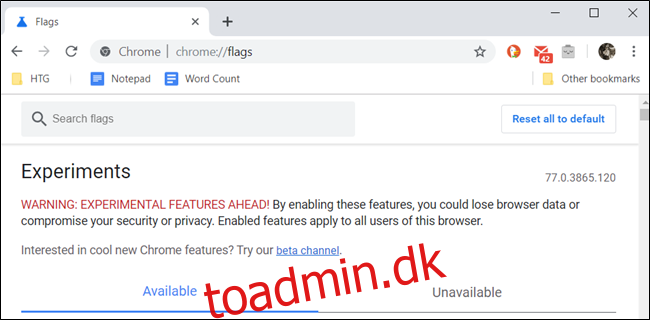
Når du finder et flag, du ønsker, skal du klikke på rullemenuen og vælge “Aktiver” for at anvende det på Chrome.
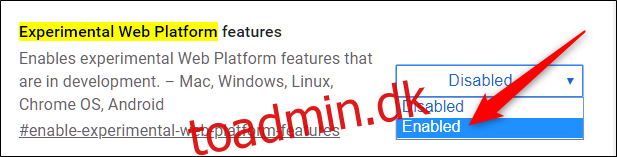
Når du har aktiveret et flag, skal du genstarte Chrome ved hjælp af den lille blå knap, der vises nederst på siden.
Du kan anvende flere flag på én gang og derefter genstarte browseren, når du er færdig. Vi anbefaler at aktivere en ad gangen og teste dem, bare hvis du støder på et problem med to flag, der ikke passer sammen.

Nu hvor vi har dækket, hvordan du aktiverer et Chrome-flag, lad os komme ind på de bedste Chrome-flag til at browse bedre.
Grupper faner sammen
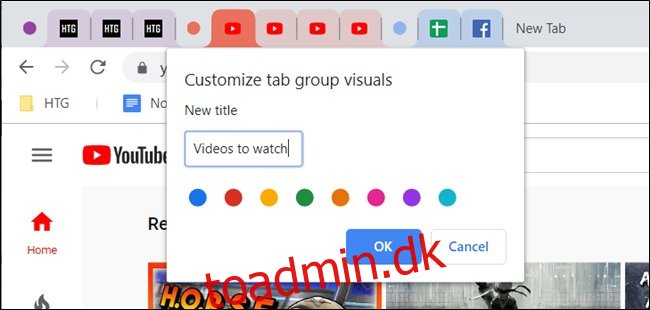
Vi er alle skyldige i at have alt for mange faner åbne på én gang, men nogle gange er det svært at skelne nogle faner fra de andre. Nå, dette fanegrupperingsflag er ved at gøre tingene lidt nemmere for alle fanehamstrene derude.
Med dette flag kan du komprimere alle dine åbne faner til pænt organiserede grupper uden at skulle lukke en flok eller downloade en udvidelse. Gruppér faner, mærk dem i overensstemmelse hermed, og farvekodegrupper for nemt at identificere dem.
Kopier og indsæt følgende link i omnifeltet, og tryk på Enter-tasten for at gå direkte til flaget:
chrome://flags/#tab-groups
Hvis dette flag ikke helt gør det for dig, har vi sammensat en liste over de bedste Chrome-udvidelser til administration af faner.
Brug Chromes Hidden Reader Mode
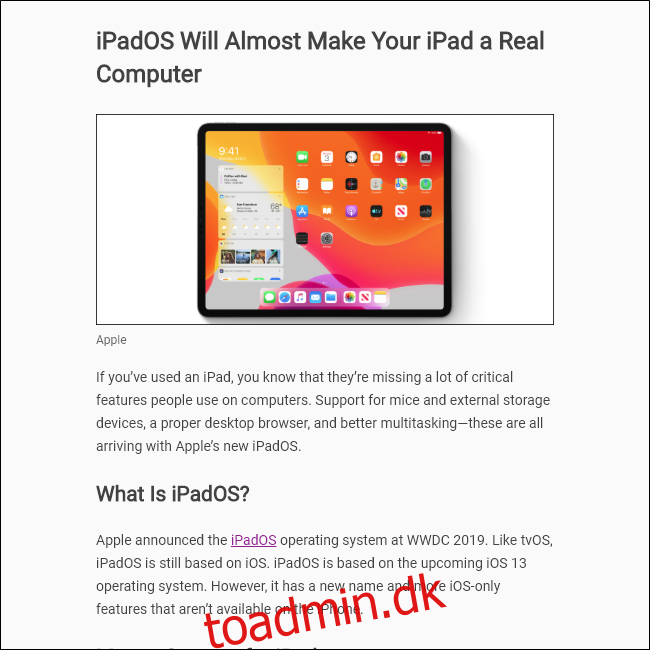
Google Chrome er en af de sidste browsere, der har en indbygget læsetilstand, på trods af mange års eksperimenter med desktopversionen af Chrome. Du kan dog aktivere det gennem et skjult flag i stedet for en kommandolinjeindstilling, der tidligere var påkrævet.
Nu, når du vil læse en artikel uden alle de distraktioner, annoncer og ekstra skrammel, der følger med den, kan du fjerne websiden til det absolutte minimum, hvilket gør den nemmere at læse.
Indsæt følgende link i omnifeltet, og tryk på Enter-tasten for at gå direkte til flaget:
chrome://flags/#enable-reader-mode
Selvom dette burde få dig i gang, har vi et dybere dyk ned i Chromes skjulte læsertilstand, hvis du vil have mere information.
Declutter-udvidelser fra Chromes Toolbar
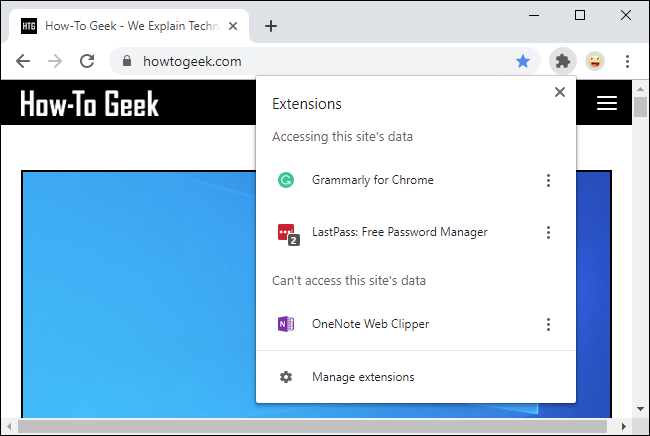
Har du Chrome-udvidelser, der overtager din værktøjslinje og menu? Google arbejder på en løsning til det rod, der følger med at installere alle udvidelserne. Den nye udvidelsesmenu skjuler udvidelser i ét kombineret værktøjslinjeikon.
Selvom denne udvidelse sandsynligvis vil blive aktiveret som standard i fremtiden, kan du teste den i dag, når du aktiverer flaget. Du kan kopiere og indsætte denne tekst i omnifeltet og trykke på Enter for at aktivere flaget:
chrome://flags/#extensions-toolbar-menu
Tving mørk tilstand overalt
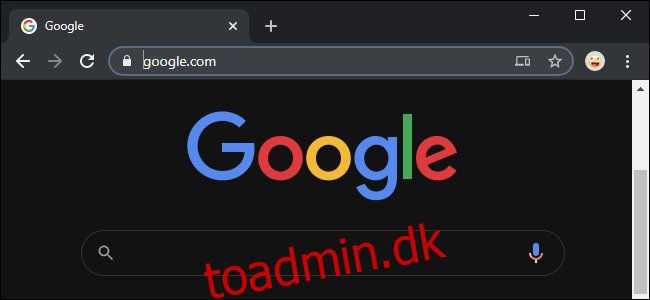
Du kan aktivere mørk tilstand for din Chrome-browser, men de fleste websteder vil ikke adlyde det. Webudviklere kan kode deres websteder til automatisk at gå i mørk tilstand sammen med resten af dit operativsystem, men meget få gør det.
Der er en brute-force-løsning i Chromes flag. Aktiver “Force Dark Mode for Web Contents”, og Chrome vil tvinge et mørkt tema på websteder, du indlæser, og gør hvide baggrunde mørke og mørk tekst lys. Det er ikke perfekt og er ikke så flot og skinnende som en mørk tilstand kodet af webstedets udviklere, men det er slet ikke dårligt – og du kan vælge flere muligheder for at finjustere det.
Kopiér og indsæt denne tekst i Chromes omnifelt, og tryk på Enter for at finde flaget:
chrome://flags/#enable-force-dark
Opdatering: Dette flag forårsager tilsyneladende alvorlige problemer på Chrome OS fra og med Chrome 78. Aktiver det ikke på en Chromebook, ellers bliver du nødt til at nulstille Chrome OS bagefter.
Få en Afspil/Pause-knap til musik og videoer
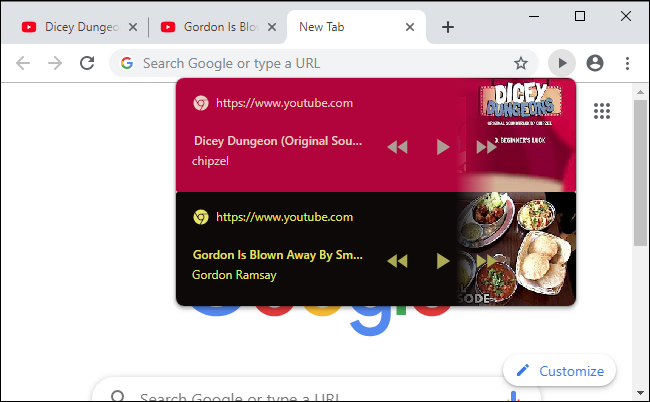
Mange af os lytter til musik og ser videoer på nettet, men det kan være en opgave at søge efter den fane, som medierne afspilles på – især hvis det er i et andet browservindue. Chromes lille højttalerindikator på faner hjælper lidt, men den skjulte Play/Pause-knap er endnu bedre.
Afspil/pause-knappen giver dig mulighed for hurtigt at styre afspilningen af webmedier – og se navnet på det, der afspilles – fra Chromes værktøjslinje.
For at finde dette flag skal du kopiere og indsætte følgende tekst i Chromes Omnibox og trykke på Enter:
chrome://flags/#global-media-controls
Rul jævnere
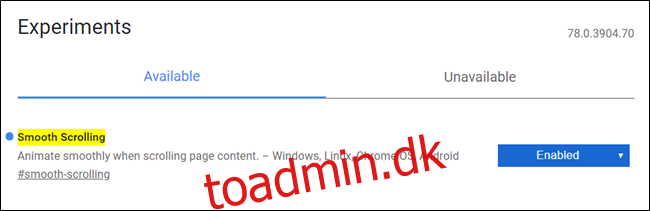
Dette flag muliggør mere jævn rulning, mens du ser indhold på internettet med din mus og tastatur. Den bruger en mere flydende rulleanimation, når du ser indhold på en webside, hvorimod standardrulningen i Chrome ser ud til at rykke eller stamme på meget længere sider på de bedste tidspunkter.
Kopier og indsæt følgende link i omnifeltet, og tryk på Enter-tasten for at gå direkte til flaget:
chrome://flags/#smooth-scrolling
Når du har aktiveret flaget og genstartet Chrome, flyder længere sider, der plejede at klynge sammen, mens du ruller op eller ned, mere jævnt.
Gennemse hurtigere med QUIC Protocol
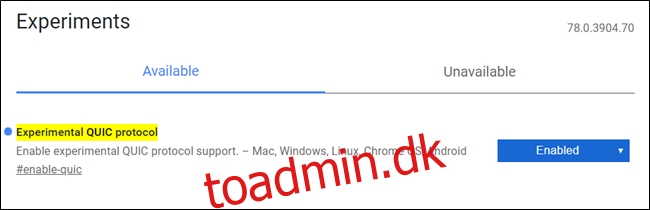
QUIC-protokollen (HTTP/3), designet af Google, er en hurtigere måde for webbrowsere og webservere at kommunikere og sende information mellem hinanden. Mens QUIC allerede er aktiveret i Opera og Chrome Canary, kan du med dette skjulte flag begynde at bruge det i den stabile kanal umiddelbart før udgivelsen. Dette vil naturligvis kun fremskynde browsing, hvis du får adgang til et websted, der er hostet på en QUIC-aktiveret server.
For at drage fordel af HTTP/3 nu skal du kopiere og indsætte følgende link i omnifeltet, trykke på Enter-tasten og aktivere flaget:
chrome://flags/#enable-quic
Aktiver et midlertidigt filsystem til inkognito-browsing
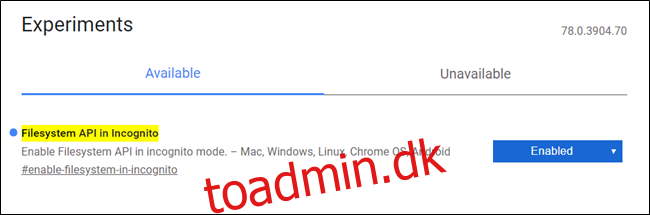
Nogle websteder blokerer indhold for alle, der bruger inkognitotilstand, hvilket kan blive frustrerende, når du forsøger at besøge deres webside.
Med Filesystem API i Inkognito-flag opretter det et midlertidigt filsystem i hukommelsen, som normalt er deaktiveret i Inkognito-tilstand. Dette får websteder til at tro, at du bruger en almindelig forekomst af Chrome, hvilket fjerner blokeringen af indholdet. Når vinduet lukkes, slettes det med det samme, hvis noget blev gemt under din session.
For at forhindre websteder i at polle din browser for at kontrollere, om du bruger inkognito, skal du kopiere og indsætte URL’en i omnifeltet, trykke på Enter-tasten og derefter aktivere Filesystem API i Incognito-flaget:
chrome://flags/#enable-filesystem-in-incognito
Mens mange af disse Chrome-flag stadig er under udvikling, skal du være på vagt, når du aktiverer flere flag på samme tid. Som vi nævnte før, bliver flag nogle gange ikke testet til at fungere sammen og kan uventet opføre sig forkert. Nyd disse browserforbedrende flag med forsigtighed.